家計簿ソフトはもうこれ一択というくらい、ずっと使い続けている「Let’s家計簿」というアプリケーション。
悶絶便利なので、思い立ったときにどのパソコンからでも入力できるようにしたい!
その願いを叶えたのはクラウドストレージのDropbox。
DropboxにLet’s家計簿を置けば、いつでもどこでも入力できて超便利!
今回パソコンを新調するにあたり、再度インストールする必要があったので記しておくことに。(次回、パソコンを買い替えたときに参考になるよう自分の備忘録として)
公式で推奨されている方法ではないので自己責任でやりました。
Contents
Let’s家計簿を使い続けたい
パソコンを新調しました!
ずっと調子が悪かったのですが、買い替えるとなると如何せん初期設定が面倒くさい。新しいPCでも従来の慣れた環境のまま使えるようになるのか不安だし、Windows11は使用環境も違うし……。
そんな理由で買い替えをためらっていたのですが、年末にとうとうダウン。
買い替えを余儀なくされました。
今回もドスパラで購入し、初期設定はお願いしました。
あとは環境設定。
私はGoogle ChromeとDropbox Plus(有料版)を利用しているので、パソコンのデータ移動も比較的スムーズに行えました。
ただ、利用しているアプリの中には1台のパソコンにしか与えられないライセンスのものもあるので再購入するか課題が残るところです。
そして家計簿ソフト。
私はLet’s家計簿というシェアウエアの家計簿ソフトを、2006年頃からかれこれ18年使い続けています。
![]()
これを使うともう他の家計簿ソフトは使えないくらい、私にとって重宝している家計簿ソフト。
パソコンにインストールして使用するアプリケーションで、もともと1台のパソコンにソフトをインストールして使用していました。
Let’s家計簿とは
以前はエクセルで家計簿をつけていましたがやれる機能に限界があり、集計や検索、入力が便利にできるソフトはないものかといくつも試した中でグッときたのがLet’s家計簿でした。それ以来このアプリメインで家計簿をつけています。
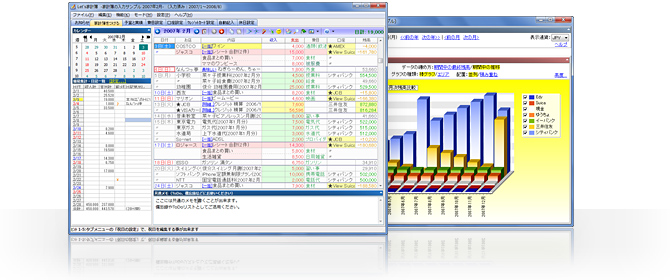
引用:Let’s家計簿&Toys in a Box
現金やクレジットカードの利用状況や、項目ごとに分析する機能もあり、なにをどれだけ使ったかの比較もグラフで見ることができます。
一度入力したものは記憶されており、店名を入力しただけで項目や金額が自動表示されるところも便利。
確定申告時期に申請する医療費の計算もクリップボードに保存してエクセルにコピーできるのでこの時期の助っ人になっています。
ちょっとした日記もあるので記しておくと備忘録にもなります。
こちらシェアウエア(有料版)ですが、1620円(税込)で一度ライセンスを取得すれば複数のパソコンで使うことができます。
18年以上も前に購入したものですが、その間、パソコンは数台入れ替え、そのたびにインストールして使い続けています。
ただし家族(本人からみて1親等以内)の共有使用は可。
パソコン1台のみのライセンスのソフトもあるなか、これは親切ですね。ライセンスIDだけは忘れないように控えておかねばなりませんが…。(笑)
Let’s家計簿アプリが気になる方はこちらをチェック。
どこでも手軽に家計簿をつけたい
家計簿って思い立ったときに入力しないと後からでは面倒くさくなりますよね。また忘れてしまいます。レシートが溜まるとやる気も失せてしまう。
Let’s家計簿には三日坊主防止機能がついていて、定期的に催促してくれますが、それでもそのパソコンを立ち上げないことには入力できない。
そこでDropbox。
クラウド上にアプリを置いておけば、Dropboxを入れたパソコンならどこでも入力することができるのでは?
ただ、このLet’s家計簿アプリは古く、クラウドには対応していません。
バージョンアップも2013年11月16日のver.5.93公開以来10年以上更新されていないのも気になるところです。
8年ほど前にやれる方法はないものかと探していたらばっちりなブログに出会いました。
参考Let’s 家計簿を、Dropboxを使って、クラウド対応家計簿として使う(非公式・自己責任)
こちらのブログを参考にしてやってみたところ、うまく同期できました!
それぞれのパソコンにLet’s家計簿をインストールしておき、Dropboxに家計簿データを保存し、同期するので複数のパソコンから使用できるというもの。

- 今使っているパソコン(以下「既存のパソコン」とします)のドキュメント内にあるLet’s家計簿フォルダの中にある「自動バックアップ」フォルダから最新のデータをDropboxの任意の場所にコピーしておく。
- 新しいパソコンにDropboxとLet’s家計簿ソフトをインストールする。
- DropboxにLet’s家計簿データ保存用のファイルを作成しておく。(フォルダ名「Let’s家計簿」とします)
- 新しいパソコンにインストールしたLet’s家計簿のデータを復元する。そのとき使うデータは既存パソコンからコピーしDropboxに置いた最新のデータ(拡張子LBKファイル)を選び挿入します。
- 家計簿データの保存先を変更する。(データの保存先はDropboxの「Let’s家計簿」を指定)
- 既存のデータを新しい場所に移動する。(☑を外す)
- Let’s家計簿が入っている既存のパソコンも、データの保存先を変更する。(5と同じ作業)
- 既存のデータを新しい場所に移動する。(☑はつけたまま)
この手順でDropboxにデータを置いたことで、複数のPCからLet’s家計簿を使うことに成功しました。
ここからは、今回行った手順です。
私の場合、Let’s家計簿アプリをそのままDropboxに入れて使っています。
職場のパソコンにはLet’s家計簿の自動バックアップファイルのみある状態です。

DropboxにLet’s家計簿を置いているせいなのか不明ですが、上記の方法ではなぜかうまく作動しませんでした。
そこでいろいろ試してうまくできた方法を説明します。
新しいパソコンにLet’s家計簿をインストール
まず新しいパソコンにLet’s家計簿をインストールします。
そうすると自動でドキュメントにLet’s家計簿というフォルダが生成され、その中に「自動バックアップ」というフォルダが作成されます。
さておき、インストールしたばかりのLet’s家計簿には何のデータも入っていません。
そこで今まで使っていたデータを復元させる必要があります。
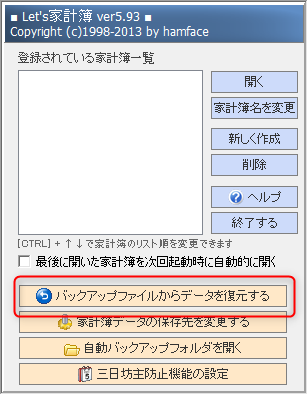
この肝心のデータはどこにあるかというと、既存のパソコンのドキュメント内にあるLet’s家計簿フォルダの中の自動バックアップの中にあります。
ついては、あらかじめ既存のパソコンのドキュメント内にあるLet’s家計簿フォルダ内の「自動バックアップ」の中の最新データをドロップボックスにコピーしておく必要があります。
私の場合、既存のパソコンのデータより、職場で使っているパソコンのほうが最新データだったため、それをDropboxにコピーしました。
(職場で家計簿つけるなよ!というツッコミはなしね笑)
それを選び、Let’s家計簿の初期画面から「バックアップファイルからデータを復元する」から最新のデータ(拡張子LBKファイル)を選び挿入します。
すると最新のデータが復元できました。
このとき「既存のデータを新しい場所に移動する(通常はチェックしたままにして下さい)」の☑を外すとデータが出てこず、☑をつけるとデータが出てきました。
家計簿データの保存場所の設定
すでにDropbox内にLet’s家計簿用のフォルダを作っており、その中に「data」というフォルダを作っていました。
今回もここに保存するよう設定します。
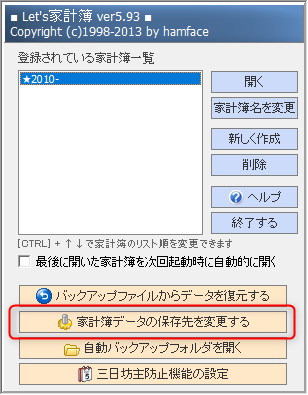
「家計簿データの保存先を変更する」をクリックしてデータの保存先を変更します。
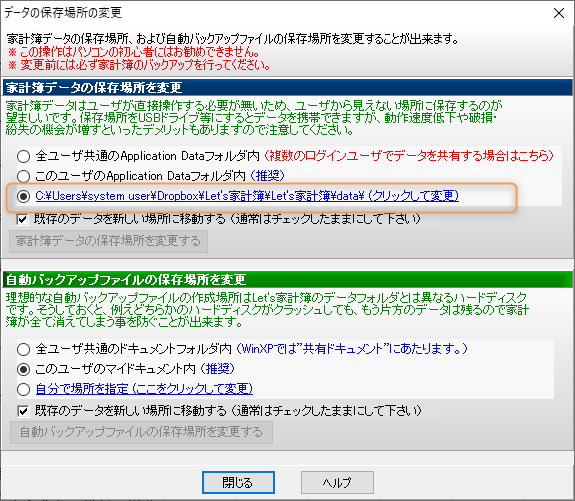
デフォルトでは
⦿このユーザーのApplication Dataフォルダ内(推奨)になっていますが、これを先ほど作成したDropbox内の「Let’s家計簿」の「data」を選択します。
すると、
C¥Users¥systemu user¥Dropbox¥Let’s家計簿¥data¥(クリックして変更)
と保存先が変更されました。
Dropboxで自動保存するときの問題点
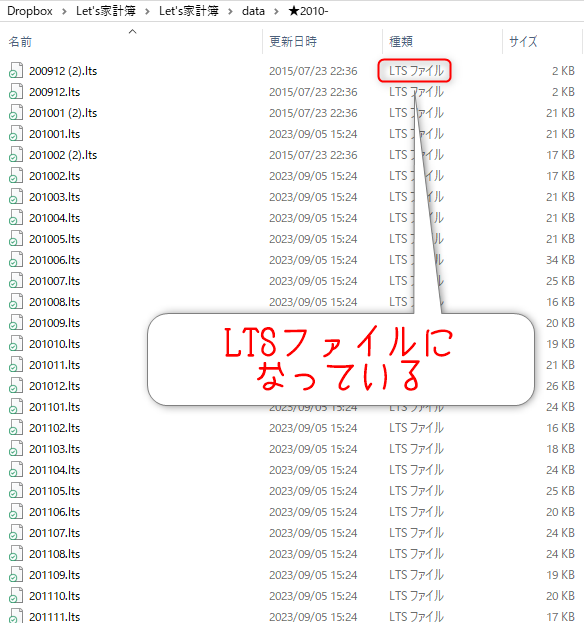
ドロップボックス内に作成したフォルダに格納したデータは拡張子がLTSファイルになっています。
このファイルでは復元できません。
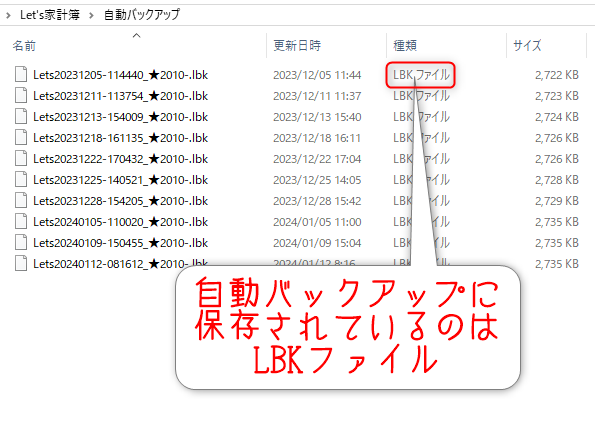
復元はLBKファイルで行うため、それぞれのパソコンのドキュメント内に保存されている自動バックアップの中のデータを入れる必要があります。
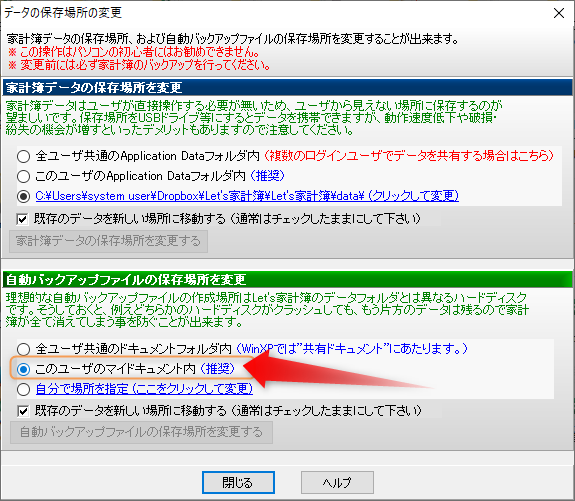
自動バックアップファイルもDropboxに置くか検討しましたが、異なるハードディスクに保存したほうがクラッシュしたときのリスクが軽減するので、ここは変更しませんでした。
それぞれのパソコンに自動バックアップフォルダを設けることで、ひとつのパソコンが故障してデータが取り出せなくなった場合でも、生きているパソコンからバックアップデータが取得できるので大事に至りません。
なので「家計簿データの保存場所」のみDropboxに変更して使っています。
気になるなら、手動になりますが定期的に自動バックアップデータのファイルをDropboxにコピーしておくといいかもですね。
この方法は非公式なため、いつデータが飛んでも自己責任。
しかしDropboxにLet’s家計簿を置いて使用して8年くらい経ちますが、今のところ問題なく使えています。
欲を言えば、iPhoneからも入力できればいいな~と思いますが、さすがに現時点でそれはできていません。
しかし、複数のパソコンから入力できることで、家計簿をつけるハードルが下がったのでよしとしよう。(職場でやるなよ笑)
▼▼▼
Dropboxの活用法など便利と思ったことを書いています。
よろしければこちらもどうぞ(^_-)-☆
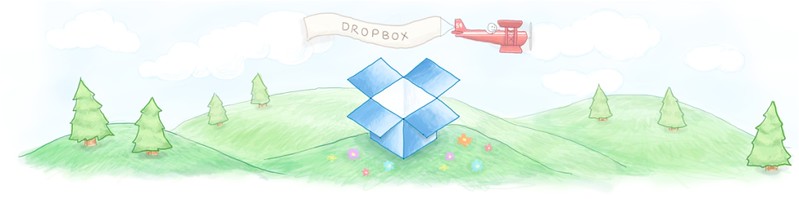
ソースネクストで購入すると3年版が公式価格より10,020円も安くなります。(キャンペーン時)
42,700円→37,500円で割引提供中
※毎月17日から月末にかけてセール実施中。予告なく終了の可能性あり。





